系统盘恢复u盘 Win10系统下如何将系统U盘还原为普通的可移动U盘
更新时间:2024-01-28 12:00:44作者:yang
在现代科技的发展下,U盘已成为我们生活中不可或缺的移动存储设备,有时我们会遇到一些意外情况,导致我们的系统U盘被格式化或损坏。在Win10系统下,我们应该如何将系统U盘还原为普通的可移动U盘呢?通过系统盘恢复U盘的方法,我们可以轻松解决这一问题。本文将为大家详细介绍Win10系统下将系统U盘还原为普通可移动U盘的步骤和操作方法。不论您是因为误操作还是其他原因导致U盘变为系统盘,本文将为您提供逐步指导,帮助您恢复U盘的正常使用。
步骤如下:
1.我的电脑右键选择【管理】。
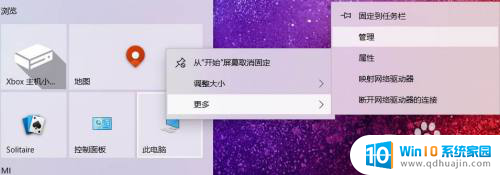
2.选择【磁盘管理】,记住U盘盘符。

3.回到桌面,【WIN+R】打开运行对话框,输入【cmd】。
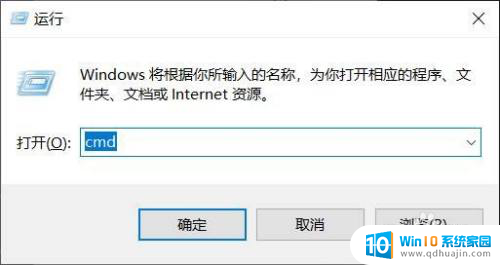
4.DOS命令运行环境,输入【diskpart】,回车。
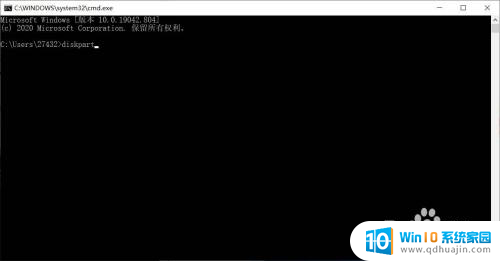
5.输入【select disk 1】(刚查看的盘符数),按下回车。然后再输入【clean】命令,回车等待显示完成。
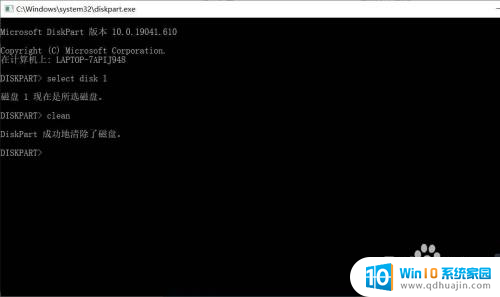
6.返回磁盘管理,选择空磁盘。
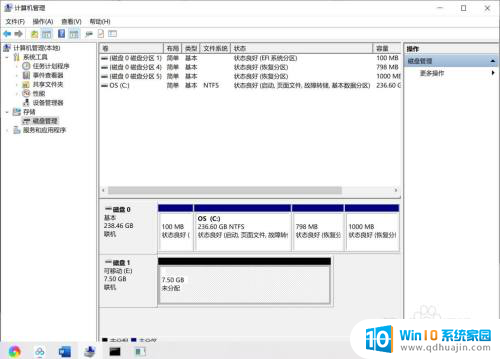
7.新建磁盘即可,系统U盘即恢复为普通U盘。

以上就是系统盘恢复U盘的全部内容,碰到同样情况的朋友们赶紧参照小编的方法来处理吧,希望能够对大家有所帮助。





